版权声明:个人水平有限,表述不当或疏漏之处欢迎读者提问交流,共同进步! 作者:J__Max 非商业转载请注明出处,商业转载请联系作者获得授权。 https://blog.csdn.net/J__Max/article/details/84067025
windows安装和配置Git
一、 安装
-
下载Git,下载链接
-
安装Git, 具体的组件选择如下:
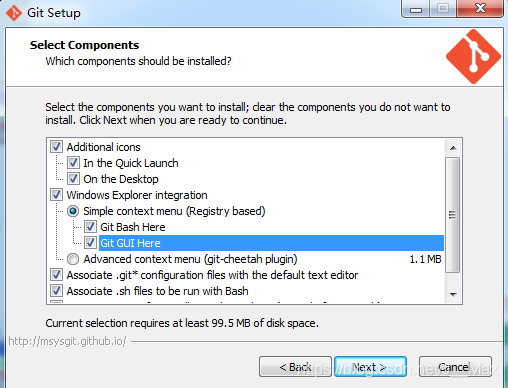
-
接下来一直点击next,直到出现如下的窗口,该窗口要求你选择命令行形式,这里建议选择第二个
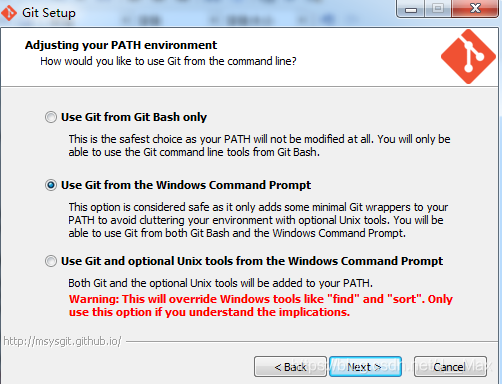
-
接下来的窗口选择如下:
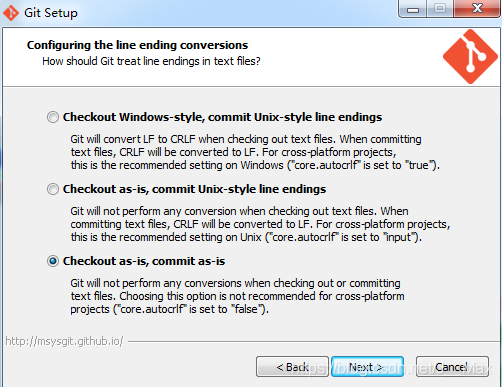
-
之后一直点击next,直到安装完成
二、 生成公钥和私钥
-
上传代码到远程仓库的时候需要通过密钥验证是否为本人操作,所以需要你生成公钥和私钥。打开安装好的Git Bash,输入ssh-keygen后回车,如下:
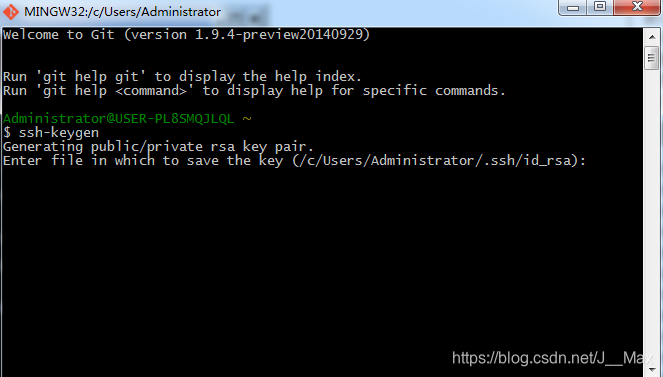
-
上图提示要求输入将要生成的秘钥文件的路径,可以不输入,直接按enter保存在默认路径
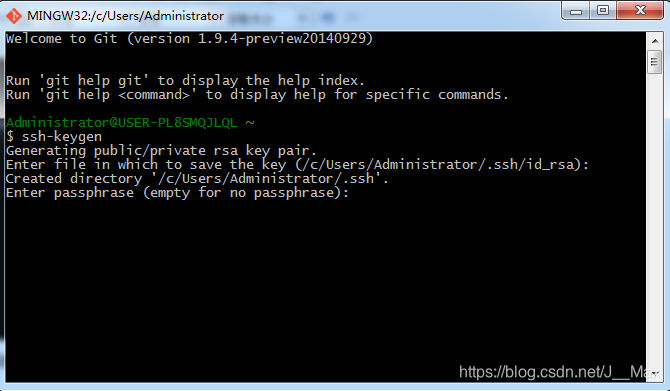
-
按照提示需要输入两次密码
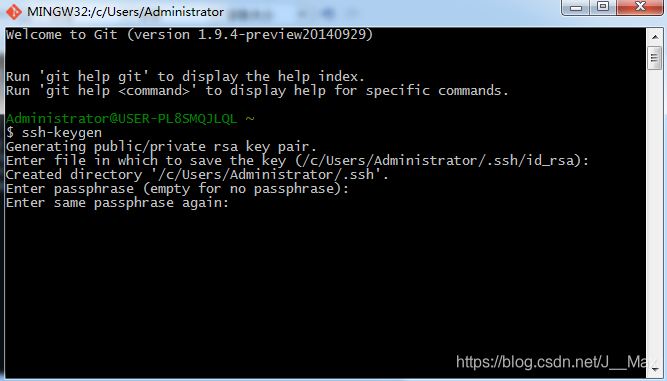
-
密码设置完成后,会提示已经生成秘钥以及秘钥的路径
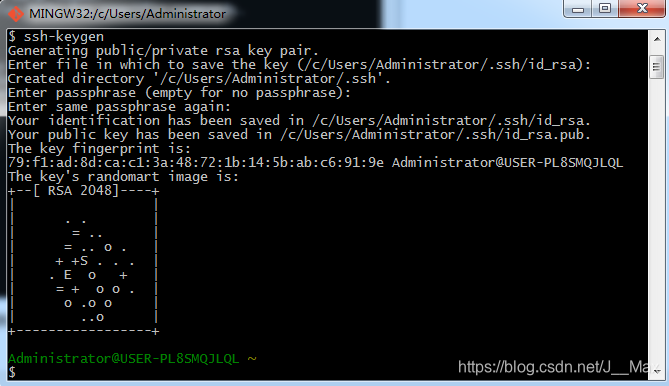
-
此时打开C:\Users\Administrator目录,会看到.ssh的文件。这是存放秘钥的文件,打开这个文件会看到有两个文件,分别是id_rsa和id_rsa.pub。id_rsa是私钥文件,id_rsa.pub是公钥文件
三、 配置Githb上的SSH Keys
-
登录你的github账号,点击右上角的settings图标,进入到个人设置页面。点击左边栏目的SSH Keys,进入ssh keys配置页面
-
点击add SSH Key

-
出现如下的表单

-
用记事本打开之前生成的id_rsa.pub文件,复制里面的公钥字符串到上图的Key域中,title可以根据自己的喜好命名,最后点击Add key即可